Quand j'ai construit mon ordinateur pour la première fois, j'ai remarqué que les voyants DEL bleus des ventilateurs dans mon cas étaient de lumière pulsée, alors qu'ils étaient supposés émettre un faisceau de lumière constant. Je ne comprenais pas quel était le problème et cela ne semblait pas affecter les performances. Je l’ai donc laissé seul pendant un moment.
Récemment, le scintillement est devenu plus intense et j'ai pensé qu'il serait enfin intéressant de l'étudier. Les résultats se sont avérés vraiment intéressants et j’ai trouvé quelques raisons possibles au problème et à leurs solutions respectives.

# 3 - Réinitialisation des pilotes
Le problème le plus courant en ce qui concerne le clignotement des ventilateurs à LED est un problème de pilote pouvant facilement être réparé. Si tous les ventilateurs de la carte mère clignotent de la même manière, il est possible que la carte mère et son logiciel posent problème.
Pour réinitialiser les pilotes (Windows 10), vous devez simplement accéder à Gestionnaire de périphériques, puis sélectionner le menu déroulant de Contrôleurs de bus série universels. Tout le monde aura un nom différent pour son contrôleur hôte, mais le mien s'appelle AMD USB 3.0 eXtensible Host Controller - 1.0 (Microsoft). Les autres noms que vous pouvez voir incluent ASMedia USB 3.x ou Intel USB 3.x.
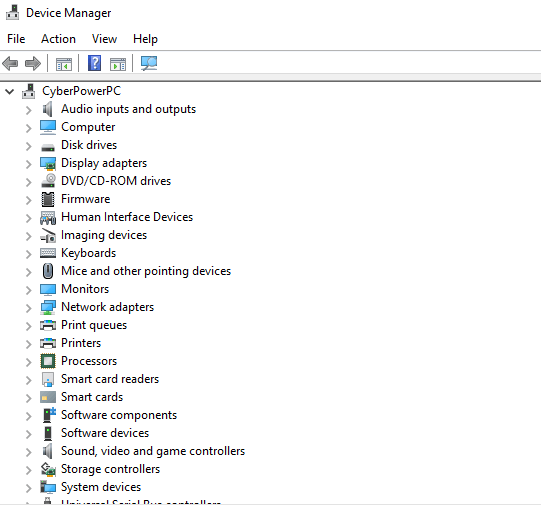
Tout ce que vous devez faire est désinstaller ce pilote (ou le pilote équivalent pour votre configuration). Après la désinstallation, les lumières de votre ventilateur s’éteignent, ce qui est normal. Cliquez avec le bouton droit de la souris sur Contrôleurs de bus série universels, puis cliquez sur Rechercher les modifications sur le matériel. Les pilotes sont réinitialisés et les témoins se rallument.
Si cela n’affecte pas les lumières vacillantes, la quantité d’électricité fournie à chaque ventilateur risque de poser problème, ce qui nous amène à notre prochain correctif.
In_content_1 all: [300x250] / dfp: [640x360]-># 2 - Réduire les tensions dans le BIOS et régler la vitesse des ventilateurs
Un autre problème très courant en ce qui concerne le clignotement des voyants est également celui du ventilateur de la carte mère. Soit l’alimentation n’est pas suffisante, soit elle ne produit pas assez d’énergie.
Une solution simple à cela consisterait à démarrer dans le BIOS de votre ordinateur et à ajuster les tensions de différentes parties de votre ordinateur pour permettre aux ventilateurs de bénéficier de plus de puissance. Vous pouvez par exemple réinitialiser un overclock à la vitesse d'horloge native de la CPU, ce qui utiliserait moins d'énergie.
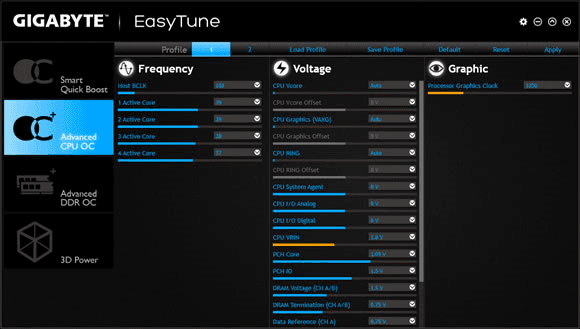
Une autre solution consiste à régler la vitesse du ventilateur. Au lieu de faire fonctionner vos ventilateurs à la puissance maximale, essayez de les faire tourner à 75% (et vice versa). Essayez de faire cela pour tous les fans qui scintillent. Parallèlement, la création de profils de ventilateurs spécifiques pour chaque ventilateur a également permis de résoudre le problème.
La réduction de la vitesse du ventilateur réduira la charge de chaque ventilateur, ce qui augmentera l’énergie du système. Étant donné que ma machine consomme beaucoup d’énergie pour mon processeur overclocké, c’est le correctif qui a stabilisé les lumières de mon ventilateur.
# 1 - Système d’alimentation instable
Une autre raison très courante de ce phénomène Le problème est que l’alimentation n’alimente pas suffisamment tous vos ventilateurs et leurs voyants DEL. Le seul moyen de vraiment résoudre ce problème consiste à améliorer votre alimentation électrique. Chaque ventilateur nécessite 12v pour fonctionner correctement, donc si vous avez une alimentation plus ancienne, cela pourrait être votre problème.
En outre, si vous utilisez un répartiteur de ventilateur et que vous partagez cette connexion avec un autre ventilateur, le ventilateur n’obtiendra pas le minimum de puissance nécessaire.

Si chaque ventilateur est connecté l’alimentation n’est toujours pas suffisante (le scintillement persiste), puis la mise à niveau de votre alimentation est la seule étape à suivre. Cela permettra aux ventilateurs de fonctionner correctement et augmentera considérablement la durée de vie de votre ordinateur.
J'espère que ces correctifs vous ont aidé et si une autre solution fonctionnait pour vous, faites-moi savoir ce que vous avez fait pour que je puisse vérifier ça aussi. Si vous avez des questions, n'hésitez pas à me les demander dans les commentaires ci-dessous!